Сочетания клавиш для Azure DevOps и Team Обозреватель
Azure DevOps Services | Azure DevOps Server 2022 — Azure DevOps Server 2019
Сочетания клавиш, перечисленные в этой статье, можно использовать при работе в Azure DevOps или Team Обозреватель. Вы также можете назначить собственные сочетания клавиш в Visual Studio на странице "Параметры>среды инструментов>>" клавиатуры.
Конкретные рекомендации по перемещению на веб-портале Azure DevOps см. в разделе навигации на веб-портале.
Веб-портал
Эти сочетания клавиш можно использовать при работе на веб-портале для Azure DevOps.
Глобальные сочетания клавиш веб-портала
Выберите ? , чтобы получить доступ к глобальным и страничных ярлыкам.
Сочетания клавиш для конкретной страницы работают только в том случае, если вы находитесь на определенной странице. Например, выберите g, c, чтобы открыть кодовую страницу, а затем выберите c, p, чтобы создать запрос на вытягивание. Эти сочетания клавиш навигации работают, пока фокус не включен в элемент управления входными данными.
| Ярлык | Действие |
|---|---|
| ? | Показать сочетания клавиш |
| п | Перейти к проектам и командам |
| g, h | Перейдите на страницу "Проекты" |
| g, b | Переход к конвейерам |
| g, c | Перейти к Репозиторию |
| g, t | Перейти к планам тестирования |
| g, s | Перейти к параметрам проекта |
| g, w | Перейти к доскам |
| / или s | Перемещение фокуса в поиск |
| f, n | Перемещение фокуса к следующему разделу |
| f, p | Перемещение фокуса в предыдущий раздел |
На следующем снимке экрана показан список сочетаний клавиш, отображаемых в Azure DevOps:
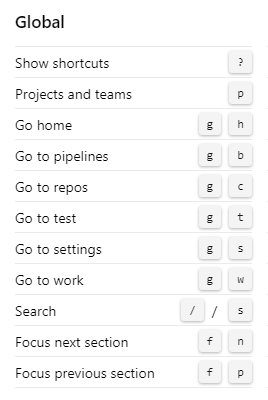
| Ярлык | Действие |
|---|---|
| ? | Показать сочетания клавиш |
| п | Перейти к проектам и командам |
| g, h | Перейдите на страницу "Проекты" |
| g, w | Перейти к доскам или работе |
| g, c | Переход к репозиториям или коду |
| g, b | Перейти к конвейерам или сборке и выпуску |
| g, t | Перейти к планам тестирования или тестированию |
| g, s | Перейти к параметрам проекта |
| f, n | Перемещение фокуса к следующему разделу |
| f, p | Перемещение фокуса в предыдущий раздел |
| / | Перемещение фокуса в поиск |
На следующем снимке экрана показан список сочетаний клавиш, отображаемых в Azure DevOps:
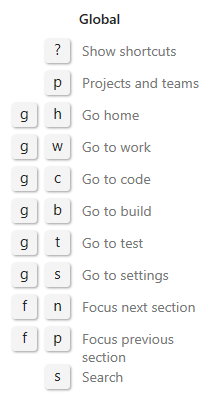
Сочетания клавиш списка веб-портала
Эти сочетания клавиш можно использовать при работе со списком на веб-портале Azure DevOps:
| Ярлык | Действие |
|---|---|
| Вкладка | Перемещение фокуса вправо |
| Стрелка влево | Перемещение фокуса влево |
| Стрелка вправо | Перемещение фокуса вправо |
| Стрелка вверх | Перемещение фокуса вверх |
| Стрелка вниз | Перемещение фокуса вниз |
| Ctrl+Home | Перемещение фокуса в начало списка |
| Ctrl+End | Перемещение фокуса в нижней части списка |
| CTRL+СТРЕЛКА ВВЕРХ | Перемещение элемента вверх в списке |
| CTRL+СТРЕЛКА ВНИЗ | Перемещение элемента вниз в списке |
| SHIFT+СТРЕЛКА ВВЕРХ | Выделение последовательных элементов над текущей строкой или полем |
| SHIFT+СТРЕЛКА ВНИЗ | Выделение последовательных элементов под текущей строкой или полем |
| Меню | Открыть контекстное меню |
| ESC | Закрыть контекстное меню |
| Введите | Выбор выбранного пункта меню |
Repos
При работе со страницей в Репозитории можно использовать следующие сочетания клавиш. Чтобы просмотреть допустимые сочетания клавиш, выберите ? , чтобы получить доступ к глобальным и служебным сочетаниям клавиш.
Репозитории Git
Эти сочетания клавиш можно использовать при работе с репозиториями Git в Azure DevOps.
Сочетания клавиш Git репозитория
| Ярлык | Действие |
|---|---|
| z | Переключиться в полноэкранный режим или выйти из него |
| e | Открытие обозревателя |
| ч | Открытие журнала |
| б | Открытие ветвей |
| к | Открытые запросы на вытягивание |
| c, p | Создать запрос на вытягивание |
| r | Выбор репозитория |
Сочетания клавиш репозитория файлов
| Ярлык | Действие |
|---|---|
| 1 | Открытое содержимое |
| 2 | Открытие журнала |
| t | Перемещение фокуса в путь к каталогу |
| w | Выбор ветви |
На следующем снимке экрана показаны списки сочетаний клавиш при отображении в Azure DevOps:
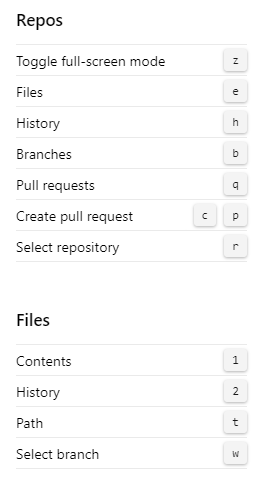
Репозитории TFVC
Эти сочетания клавиш можно использовать при работе с репозиториями TFVC в Azure DevOps.
Сочетания клавиш TFVC репозитория
| Ярлык | Действие |
|---|---|
| r | Выбор репозитория |
Сочетания клавиш кода TFVC репозитория
| Ярлык | Действие |
|---|---|
| e | Открыть файлы |
| c | Открытые наборы изменений |
| v | Открытые наборы полков |
Сочетания клавиш репозитория TFVC
| Ярлык | Действие |
|---|---|
| 1 | Открытое содержимое |
| 2 | Открытие журнала |
| t | Перемещение фокуса в путь к каталогу |
На следующем снимке экрана показаны списки сочетаний клавиш при отображении в Azure DevOps:
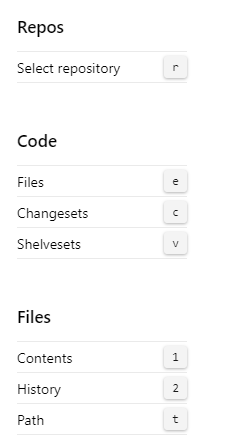
Сочетания клавиш кода
| Ярлык | Действие |
|---|---|
| r | Выбор репозитория |
| e | Открытие обозревателя |
| ч | Открытие журнала |
| б | Открытие ветвей (Git) |
| к | Открытие запросов на вытягивание (Git) |
| c, p | Создание запроса на вытягивание (Git) |
Сочетания клавиш для файлов
| Ярлык | Действие |
|---|---|
| 1 | Открытое содержимое |
| 2 | Открытие журнала |
| t | Перемещение фокуса в путь к каталогу |
| w | Выбор ветви (Git) |
| г | Переключение на фиксацию (Git) |
| c, b | Создание ветви (Git) |
На следующем снимке экрана показаны списки сочетаний клавиш при отображении в Azure DevOps:
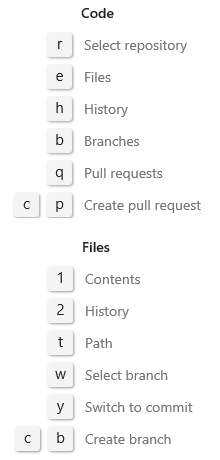
Рабочие элементы
Эти сочетания клавиш можно использовать на странице "Рабочие элементы Доски>" или на странице "Рабочие>рабочие элементы".
Примечание.
Сочетания клавиш, которые можно использовать в рабочем элементе, доступны на веб-портале для Azure DevOps Server 2019 и более поздних версий.
| Ярлык | Действие |
|---|---|
| w | Открытие рабочих элементов |
| l | Открытие невыполненной работы |
| б | Открытая доска |
| i | Открытие спринта |
| к | Открытие запросов |
| z | Переключиться в полноэкранный режим |
| CTRL+SHIFT+F | Фильтрация результатов |
| Ctrl+c | Копировать в буфер обмена |
| Удалить | Удаление |
На следующем снимке экрана показаны списки сочетаний клавиш при отображении в Azure DevOps:
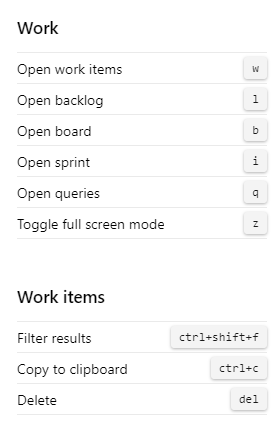
| Ярлык | Действие |
|---|---|
| l | Открытие невыполненной работы |
| б | Открытая доска |
| i | Открытие текущей итерации |
| t | Открытие доски задач |
| к | Открытие запросов |
| z | Переключиться в полноэкранный режим |
| CTRL+SHIFT+F | Фильтрация результатов |
| Ctrl+c | Копировать в буфер обмена |
| Удалить | Удаление |
На следующем снимке экрана показаны списки сочетаний клавиш при отображении в Azure DevOps:

Формы рабочих элементов
Для взаимодействия с формой рабочего элемента можно использовать следующие сочетания клавиш. Чтобы просмотреть допустимые сочетания клавиш, выберите в форме?
Примечание.
Сочетания клавиш для форм рабочих элементов доступны на веб-портале для Azure DevOps Server 2019 и более поздних версий.
| Ярлык | Действие |
|---|---|
| ALT+I | Назначение рабочего элемента мне |
| CTRL+SHIFT+d | Перейти к обсуждению |
| CTRL+s | Сохранить изменения |
| SHIFT+ALT+C | Копирование заголовка рабочего элемента |
| CTRL+SHIFT+, | Переход на левую вкладку (страница) |
| CTRL+SHIFT+. | Переход на правую вкладку (страница) |
| z | Переключиться в полноэкранный режим |
| CTRL + ВВОД | Сохранить и закрыть |
На следующем снимке экрана показан список сочетаний клавиш, отображаемых в Azure DevOps:
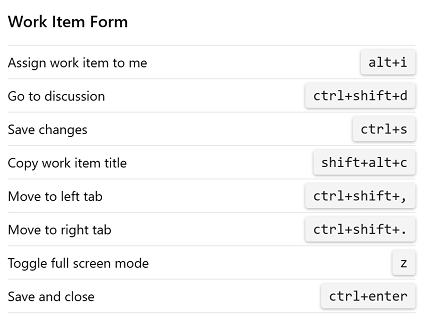
| Ярлык | Действие |
|---|---|
| ALT+I | Назначение рабочего элемента мне |
| CTRL+SHIFT+d | Перейти к обсуждению |
| CTRL+s | Сохранить изменения |
| SHIFT+ALT+C | Копирование заголовка рабочего элемента |
| CTRL+SHIFT+, | Переход на левую вкладку (страница) |
| CTRL+SHIFT+. | Переход на правую вкладку (страница) |
На следующем снимке экрана показан список сочетаний клавиш, отображаемых в Azure DevOps:
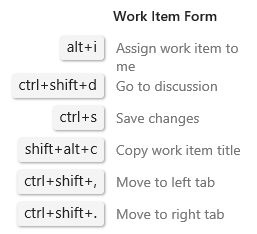
Редактор форматированного текста
Панель инструментов редактора форматированного текста отображается под областью ввода текста при выборе текстового поля, которое можно отформатировать.
Ниже приведен пример панели инструментов в выделенном текстовом поле, который можно отформатировать:
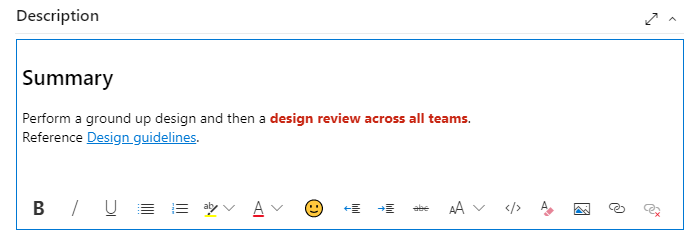
При работе в веб-браузере в одной из следующих операционных систем (Command![]() =) можно использовать следующие сочетания клавиш.
=) можно использовать следующие сочетания клавиш.
Сочетания клавиш Windows
| Ярлык | Действие |
|---|---|
| CTRL+B | Жирный |
| Ctrl+c | Копирование текста |
| Ctrl+i | Курсив |
| CTRL+k | Вставка гиперссылки |
| CTRL+s | Сохранить |
| Ctrl+u | Подчеркнутый |
| CTRL+V | Вставка текста |
| CTRL+Y | Повторить |
| CTRL+z | Отмена |
| CTRL + . | Маркированный список |
| CTRL+/ | Нумерованный список |
| SHIFT+: | Библиотека эмодзи |
Сочетания клавиш macOS
| Ярлык | Действие |
|---|---|
| Command+b | Жирный |
| Command+c | Копирование текста |
| Command+i | Курсив |
| Command+k | Вставка гиперссылки |
| Command+s | Сохранить |
| Command+u | Подчеркнутый |
| Command+v | Вставка текста |
| COMMAND+Z | Повторить |
| Command+z | Отмена |
| Command+. | Маркированный список |
| Command+/ | Нумерованный список |
| SHIFT+: | Библиотека эмодзи |
Панель инструментов форматирования форматированного текста отображается над каждым текстовым полем, которое можно отформатировать. Он становится активным только при выборе текстового поля.
Ниже приведен пример панели инструментов в текстовом поле:

При работе в редакторе в веб-браузере, работающем в операционной системе Windows, можно использовать следующие сочетания клавиш.
| Ярлык | Действие |
|---|---|
| CTRL+B | Жирный |
| Ctrl+c | Копирование текста |
| Ctrl+i | Курсив |
| CTRL+k | Вставка гиперссылки |
| CTRL+s | Сохранить |
| Ctrl+u | Подчеркнутый |
| CTRL+V | Вставка текста |
| CTRL+Y | Повторить |
| CTRL+z | Отмена |
| CTRL + . | Маркированный список |
| CTRL+/ | Нумерованный список |
| CTRL+ПРОБЕЛ | Удалить форматирование |
Boards
При работе на доске Kanban можно использовать следующие сочетания клавиш на странице "Доски>" или на странице "Рабочие>доски".
| Ярлык | Действие |
|---|---|
| n | Добавление нового элемента |
| c | Добавление нового дочернего элемента |
| HOME | Выбор первого элемента |
| Введите | Открытие элемента |
| CTRL+SHIFT+F | Фильтрация результатов |
| CTRL+СТРЕЛКА ВВЕРХ | Переместить элемент вверх |
| CTRL+СТРЕЛКА ВНИЗ | Переместить элемент вниз |
| CTRL+СТРЕЛКА ВЛЕВО | Перемещение элемента влево |
| CTRL+СТРЕЛКА ВПРАВО | Перемещение элемента вправо |
| Ctrl+Home | Перемещение элемента в верхнюю часть столбца |
| Ctrl+End | Перемещение элемента в нижней части столбца |
| CTRL+SHIFT+СТРЕЛКА ВВЕРХ | Перемещение элемента в плаванье выше |
| CTRL+SHIFT+СТРЕЛКА ВНИЗ | Перемещение элемента в пловец ниже |
| F2 | Переименование элемента |
| e | Переключение отображения и скрытия пустых полей |
| o | Разверните все пловцы |
| u | Свернуть все пловцы |
| Shift+Page up | Выберите первую/следующую дорожку выше |
| Shift+Page down | Выберите последнюю/следующую дорожку ниже |
На следующем снимке экрана показан список сочетаний клавиш, отображаемых в Azure DevOps:
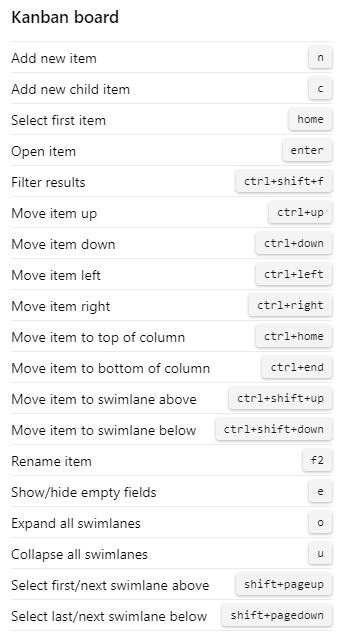
| Ярлык | Действие |
|---|---|
| n | Добавление нового элемента |
| c | Добавление нового дочернего элемента |
| HOME | Выбор первого элемента |
| Введите | Открытие элемента |
| CTRL+SHIFT+F | Фильтрация результатов |
| CTRL+СТРЕЛКА ВВЕРХ | Переместить элемент вверх |
| CTRL+СТРЕЛКА ВНИЗ | Переместить элемент вниз |
| CTRL+СТРЕЛКА ВЛЕВО | Перемещение элемента влево |
| CTRL+СТРЕЛКА ВПРАВО | Перемещение элемента вправо |
| Ctrl+Home | Перемещение элемента в верхнюю часть столбца |
| Ctrl+End | Перемещение элемента в нижней части столбца |
| CTRL+SHIFT+СТРЕЛКА ВВЕРХ | Перемещение элемента в плаванье выше |
| CTRL+SHIFT+СТРЕЛКА ВНИЗ | Перемещение элемента в пловец ниже |
| F2 | Переименование элемента |
| e | Переключение отображения и скрытия пустых полей |
| o | Разверните все пловцы |
| u | Свернуть все пловцы |
| Shift+Page up | Выберите первую/следующую дорожку выше |
| Shift+Page down | Выберите последнюю/следующую дорожку ниже |
На следующем снимке экрана показан список сочетаний клавиш, отображаемых в Azure DevOps:
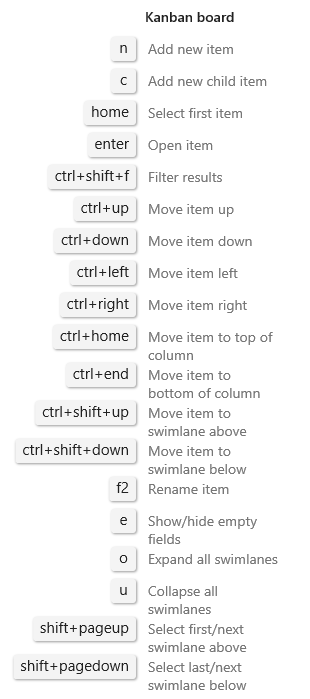
Журналы невыполненных работ
При работе со страницей невыполненных работ на досках> можно использовать следующие сочетания клавиш. Эти сочетания клавиш работают при работе с невыполненной работой продукта, невыполненной работы портфеля или страницой невыполненной работы с спринтом.
| Ярлык | Действие |
|---|---|
| m, b | Перемещение элемента в невыполненную работу |
| m, i | Перемещение элемента в текущую итерацию |
| m, n | Перемещение элемента в следующую итерацию |
| Insert | Добавление дочернего элемента |
| f+i | Добавление дочернего элемента |
| CTRL+SHIFT+F | Фильтрация результатов |
На следующем снимке экрана показан список сочетаний клавиш, отображаемых в Azure DevOps:
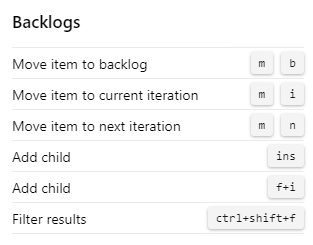
| Ярлык | Действие |
|---|---|
| Ctrl+Home | Перемещение элемента в начало |
| m, b | Перемещение элемента в невыполненную работу |
| m, i | Перемещение элемента в текущую итерацию |
| m, n | Перемещение элемента в следующую итерацию |
| Insert | Добавление дочернего элемента |
| CTRL+SHIFT+F | Фильтрация результатов |
На следующем снимке экрана показан список сочетаний клавиш, отображаемых в Azure DevOps:
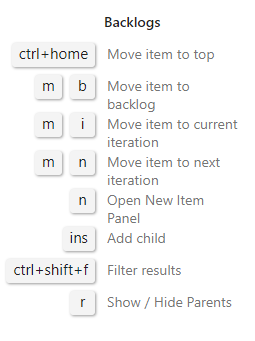
Запросы
При работе с запросами на веб-портале можно использовать следующие сочетания клавиш. Чтобы просмотреть допустимые сочетания клавиш, выберите на странице "Запросы доски>" или на странице "Рабочие>запросы".
| Ярлык | Действие |
|---|---|
| c, q | Создать запрос |
| r или ALT+r | Обновление запроса |
| ALT+Q | Возврат к запросу |
| j или ALT+n | Переход к следующему элементу |
| k или ALT+p | Переход к предыдущему элементу |
| CTRL+SHIFT+F | Фильтрация результатов |
На следующем снимке экрана показан список сочетаний клавиш, отображаемых в Azure DevOps:
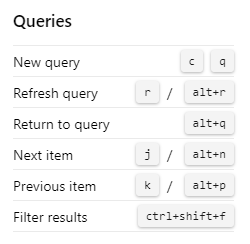
| Ярлык | Действие |
|---|---|
| c, q | Добавление нового запроса |
| r или ALT+r | Обновление запроса |
| ALT+Q | Возврат к запросу |
| j или ALT+n | Переход к следующему элементу |
| k или ALT+p | Переход к предыдущему элементу |
| CTRL+SHIFT+F | Фильтрация результатов |
На следующем снимке экрана показан список сочетаний клавиш, отображаемых в Azure DevOps:
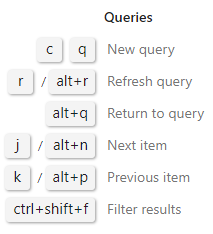
Планы выполнения
Чтобы переключаться между сведениями карта и карта заголовками, выберите t.
Примечание.
Выберите ? , чтобы получить доступ к глобальным ярлыкам и сочетаниям клавиш, относящихся к службе.
| Ярлык | Действие |
|---|---|
| HOME | Выбор первого элемента |
| Введите | Открытие элемента |
| n | Создать элемент |
| CTRL+СТРЕЛКА ВВЕРХ | Переместить элемент вверх |
| CTRL+СТРЕЛКА ВНИЗ | Переместить элемент вниз |
| CTRL+СТРЕЛКА ВЛЕВО | Перемещение элемента влево |
| CTRL+СТРЕЛКА ВПРАВО | Перемещение элемента вправо |
| SHIFT+СТРЕЛКА ВЛЕВО | Сдвига временная шкала слева |
| SHIFT+СТРЕЛКА ВПРАВО | Сдвига временная шкала право |
| u | Свернуть все невыполненные работы |
| o | Разверните все невыполненные работы |
| Shift+Page up | Фокус на предыдущей команде |
| Shift+Page down | Сосредоточьтесь на следующей команде |
| CTRL+SHIFT+F | Фильтрация результатов |
На следующем снимке экрана показан список сочетаний клавиш, отображаемых в Azure DevOps:
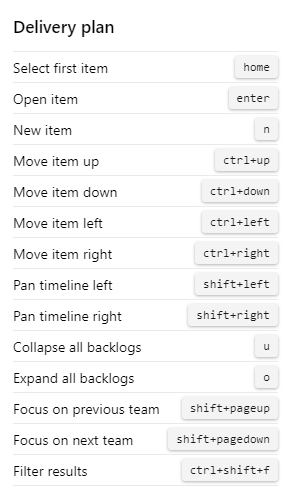
Тестовые планы, параметры и запуски
При работе в планах тестирования или тестировании можно использовать следующие сочетания клавиш.
Примечание.
Сочетания клавиш тестирования доступны на веб-портале для Azure DevOps Services и TFS 2015.2 или более поздних версий.
Сочетания клавиш для управления тестами
| Ярлык | Действие |
|---|---|
| n | Открытие планов тестирования |
| m | Открытие общих параметров |
| r | Открытые запуски |
| ч | Открытие компьютеров |
На следующем снимке экрана показан список сочетаний клавиш, отображаемых в Azure DevOps:
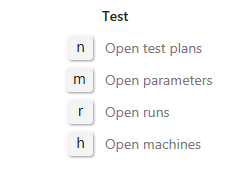
Сочетания клавиш для тестовых планов
| Ярлык | Действие |
|---|---|
| 1 | Открытие тестов |
| 2 | Открытие диаграмм |
| e | Выполнение тестов |
| t, b | Пометить выбранные тесты как заблокированные |
| t, f | Сбой выбранных тестов |
| t, n | Пометить выбранные тесты как NA |
| t, p | Передача выбранных тестов |
| t, r | Сброс тестов на активный |
| CTRL+SHIFT+F | Фильтрация результатов |
| v, g | Просмотр сетки |
На следующем снимке экрана показан список сочетаний клавиш, отображаемых в Azure DevOps:
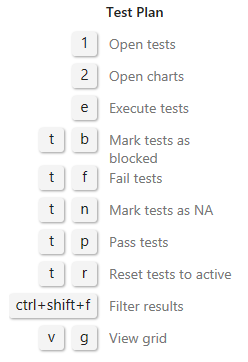
Сочетания клавиш проверки параметров
| Ярлык | Действие |
|---|---|
| 1 | Просмотр сетки набора параметров |
| 2 | Открытие свойств |
| c, s | Добавление набора параметров |
| c, t | Добавление тестового случая |
| v, t | Панель "Переключение тестовых вариантов" |
На следующем снимке экрана показан список сочетаний клавиш, отображаемых в Azure DevOps:
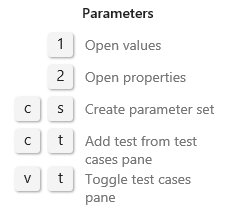
Сочетания клавиш тестирования
| Ярлык | Действие |
|---|---|
| 1 | Пробные запуски |
| 2 | Фильтр |
На следующем снимке экрана показан список сочетаний клавиш, отображаемых в Azure DevOps:
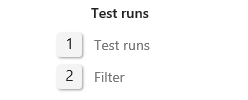
Вики
При управлении или редактировании вики-страниц можно использовать следующие сочетания клавиш. Чтобы просмотреть допустимые сочетания клавиш, выберите на вики-странице.
Управление ярлыками на вики-страницы
| Ярлык | Действие |
|---|---|
| n | Добавление новой страницы |
| e | Страница редактирования |
| c | Создание вложенной страницы |
| CTRL+СТРЕЛКА ВНИЗ | Перемещение страницы вниз по заказу |
| CTRL+СТРЕЛКА ВВЕРХ | Перемещение страницы вверх по заказу |
| CTRL + P | Страница печати |
| CTRL+SHIFT+B | Создание рабочего элемента из выделенного текста |
На следующем снимке экрана показан список сочетаний клавиш, отображаемых в Azure DevOps:
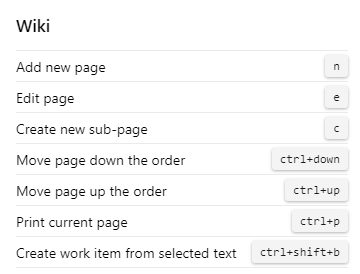
Изменение сочетаний клавиш на вики-страницы
| Ярлык | Действие |
|---|---|
| CTRL+B | Полужирный текст |
| Ctrl+i | Курсив текста |
| CTRL+k | Вставка гиперссылки |
| Ctrl+c | Копирование текста |
| CTRL+V | Вставка скопированного текста |
| CTRL+SHIFT+F | Форматирование таблиц |
| CTRL+s | Сохранить изменения |
| CTRL + ВВОД | Сохранить и закрыть |
| ESC | Закрытие |
На следующем снимке экрана показан список сочетаний клавиш, отображаемых в Azure DevOps:
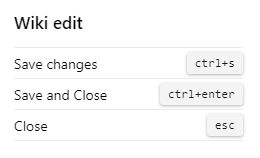
Управление ярлыками на вики-страницы
| Ярлык | Действие |
|---|---|
| n | Добавление новой страницы |
| e | Страница редактирования |
| c | Создание вложенной страницы |
| CTRL+СТРЕЛКА ВНИЗ | Перемещение страницы вниз по заказу |
| CTRL+СТРЕЛКА ВВЕРХ | Перемещение страницы вверх по заказу |
| CTRL + P | Страница печати |
| CTRL+SHIFT+F | Страница фильтра |
На следующем снимке экрана показан список сочетаний клавиш, отображаемых в Azure DevOps:
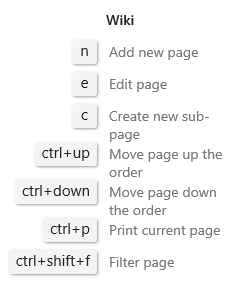
Изменение сочетаний клавиш на вики-страницы
| Ярлык | Действие |
|---|---|
| CTRL+B | Полужирный текст |
| Ctrl+i | Курсив текста |
| CTRL+k | Вставка гиперссылки |
| Ctrl+c | Копирование текста |
| CTRL+V | Вставка скопированного текста |
| CTRL+SHIFT+F | Форматирование таблиц |
| CTRL+s | Сохранить изменения |
| CTRL + ВВОД | Сохранить и закрыть |
| ESC | Закрытие |
На следующем снимке экрана показан список сочетаний клавиш, отображаемых в Azure DevOps:
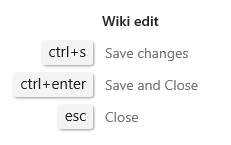
Team Explorer
Эти сочетания клавиш можно использовать при работе в команде Обозреватель.
Глобальные сочетания клавиш Обозреватель команды
| Ярлык | Действие |
|---|---|
| CTRL+0, a | Открытие веб-портала |
| CTRL+0, b | Открытие сборки |
| CTRL+0, c | Открытие Подключение |
| CTRL+0, d | Открытие документов |
| CTRL+0, e | Открытие ветвей (Git) |
| CTRL+0, g | Открытие изменений (Git) |
| CTRL+0, h | Открытие дома |
| CTRL+0, m | Открытие моей работы (TFVC) |
| CTRL+0, p | Открытие ожидающих изменений (TFVC) |
| CTRL+0, r | Открытие отчетов |
| CTRL+0, s | Откройте Параметры |
| CTRL+0, w | Открытие рабочих элементов |
| CTRL+0, y | Открытие синхронизации (Git) |
| CTRL+' | Перемещение фокуса в поле поиска |
| Alt+0 | Перемещение фокуса в начало страницы |
| ALT + 1 | Перемещение фокуса в видимый раздел [1–9] |
| ALT+СТРЕЛКА ВВЕРХ ( | Перемещение фокуса к следующему разделу |
| ALT + СТРЕЛКА ВНИЗ | Перемещение фокуса в предыдущий раздел |
Сочетания контекстного меню команды Обозреватель
| Ярлык | Действие |
|---|---|
| <+СТРЕЛКА ВНИЗ | Открыть контекстное меню |
| ESC | Закрыть контекстное меню |
| Стрелка влево | Перемещение фокуса влево |
| Стрелка вправо | Перемещение фокуса вправо |
| Стрелка вверх | Перемещение фокуса вверх |
| Стрелка вниз | Перемещение фокуса вниз |
| Введите | Выбор контекстного меню |
Сочетания клавиш Обозреватель рабочих элементов
| Ярлык | Действие |
|---|---|
| ALT+M, g | Открытие рабочего элемента |
| Alt+m, i | Добавление рабочего элемента |
| ALT+M, q | Добавление запроса |
| SHIFT+ALT, c | Копирование выбранного рабочего элемента |
| SHIFT+ALT, l | Ссылка на новый рабочий элемент |
| Введите | Открытие выбранного рабочего элемента |
Сочетания клавиш для результатов запроса можно использовать при наличии списка рабочих элементов, таких как представление результатов запроса или список связанных рабочих элементов в форме рабочего элемента.
Сочетания клавиш редактора запросов команды Обозреватель
| Ярлык | Действие |
|---|---|
| Стрелка влево | Перемещение фокуса влево |
| Стрелка вправо | Перемещение фокуса вправо |
| Стрелка вверх | Перемещение фокуса вверх |
| Стрелка вниз | Перемещение фокуса вниз |
| SHIFT+СТРЕЛКА ВВЕРХ | Выделение последовательных строк над текущей строкой |
| SHIFT+СТРЕЛКА ВНИЗ | Выделение последовательных строк под текущей строкой |
| SHIFT+СТРЕЛКА ВЛЕВО | Перемещение фокуса влево в одно поле за раз |
| SHIFT+СТРЕЛКА ВПРАВО | Перемещение фокуса вправо по одному полю за раз |
| Завершить | Перемещение фокуса в конец текущего предложения |
| Введите | Перемещение фокуса вниз |
| Вкладка | Перемещение фокуса вправо, одно поле за раз |
| Ctrl+c | Копирование выбранного предложения |
| CTRL+s | Сохранение изменений (редактор) |
| CTRL+V | Вставка скопированного предложения |
| DEL | Удаление содержимого текущего поля или предложения |
Ярлыки результатов запроса Обозреватель команды
| Ярлык | Действие |
|---|---|
| Стрелка влево | Прокрутить влево |
| Стрелка вправо | Прокрутить вправо |
| PAGE UP | Прокрутка вверх |
| PAGE DOWN | Прокрутка вниз |
| SHIFT+СТРЕЛКА ВВЕРХ | Выделение последовательных строк |
| SHIFT+СТРЕЛКА ВНИЗ | Выделение последовательных строк |
| SHIFT+ALT+N | Перемещение фокуса на следующий элемент |
| SHIFT+ALT+P | Перемещение фокуса на предыдущий элемент |
| Завершить | Перемещение фокуса в нижней части списка |
| Введите | Открытие выбранного рабочего элемента |
| HOME | Перемещение фокуса в начало списка |
| + | Развернуть текущую строку |
| - | Свернуть текущую строку |
| CTRL+s | Сохранение изменений (результатов) |
| F5 | Refresh |
Установка команды Обозреватель
Команда Обозреватель — это подключаемый модуль для Visual Studio. Вы получаете доступ к Team Обозреватель при установке бесплатной версии Visual Studio Community, другой версии Visual Studio или Visual Studio Team Обозреватель 2017.
Связанные статьи
- Сочетания клавиш для Microsoft Test Manager
- Настройка сочетаний клавиш Visual Studio
- Сочетания клавиш по умолчанию для Visual Studio
- Специальные возможности Visual Studio
- Навигация на веб-портале
Следующие шаги
Узнайте больше о работе в команде Обозреватель.
Обратная связь
Ожидается в ближайшее время: в течение 2024 года мы постепенно откажемся от GitHub Issues как механизма обратной связи для контента и заменим его новой системой обратной связи. Дополнительные сведения см. в разделе https://aka.ms/ContentUserFeedback.
Отправить и просмотреть отзыв по